- Scoprire EaseUS
- Chi Siamo
- Recensioni & Premi
- Contatta EaseUS
- Rivenditore
- Affiliato
- Mio Conto
- Sconto Education
Sommario dell'Articolo
Come recuperare registro chiamate su iPhone?
Sommario:
Se hai cancellare la cronologia delle chiamate su iPhone, o hai eliminati per sbaglio una chiamata persa prima di controllarla, basta scarica il software EaseUS per recuperare chiamate cancellate su iPhone.
“Ciao a tutti! Questa mattia quando sfoglioavo la cronologlia delle chiamate, l’ho eliminato accidentalmente. Ma voglio vedere il registro chiamate del lunedì scorso, cosa posso fare per recuperare chiamate cancellate su iPhone?”
Panoramica del recupero del registro chiamate su iPhone
Hai mai incontrato una situazione in cui hai perso cronologia delle chiamate su il tuo iPhone? Quando accede, cosa hai fatto per ritrovare questa cronologia? L’hai lasciato pedere o hai provato a ripristinare? Se il registro sia importante per te, non ti preoccupare, un software di recupero dati per iPhone ti aiuterà.
EaseUS MobiSaver è uno dei migliori software di recuperare dati o file come contatti, messaggi, foto, immagini, musica, documenti da iPhone, il quale è un programma professionale ed affidabile che viene usato da numerosi utenti iPhone per garantire la sicurezza dei dati. Dato che EaseUS MobiSaver specializza in recupero dati iPhone, provalo a recuperare registro chiamate su iPhone.
Come recuperare chiamate cancellate su iPhone?
MobiSaver ti offre tre percorso per ritrovare i dati preziosi – iCloud/iTunes/dispositivo iOS. È probabile che possa trovare chiamate perse dal backup di iCloud, seleziona recuperare dati da iCloud.
Guida per recuperare registro chiamate su iPhone
Passaggio 1. Collega iPhone al PC
Avvia EaseUS MobiSaver, fai clic su "Recupera da dispositivo iOS" a sinistra e fai clic su "Avvia".

Passaggio 2. Scansiona iPhone per la cronologia delle chiamate
EaseUS MobiSaver eseguirà automaticamente la scansione di iPhone/iPad/iPod per trovare tutta la cronologia delle chiamate per te. Attendi il completamento della scansione.

Passaggio 3. Visualizza l'anteprima e ripristina la cronologia delle chiamate
Seleziona "Contatti/Messaggi" > "Recenti" a sinistra e seleziona la cronologia specifica che desideri recuperare. Quindi scegli "Recupera su PC" o "Recupera su dispositivo" per decidere la posizione del file.
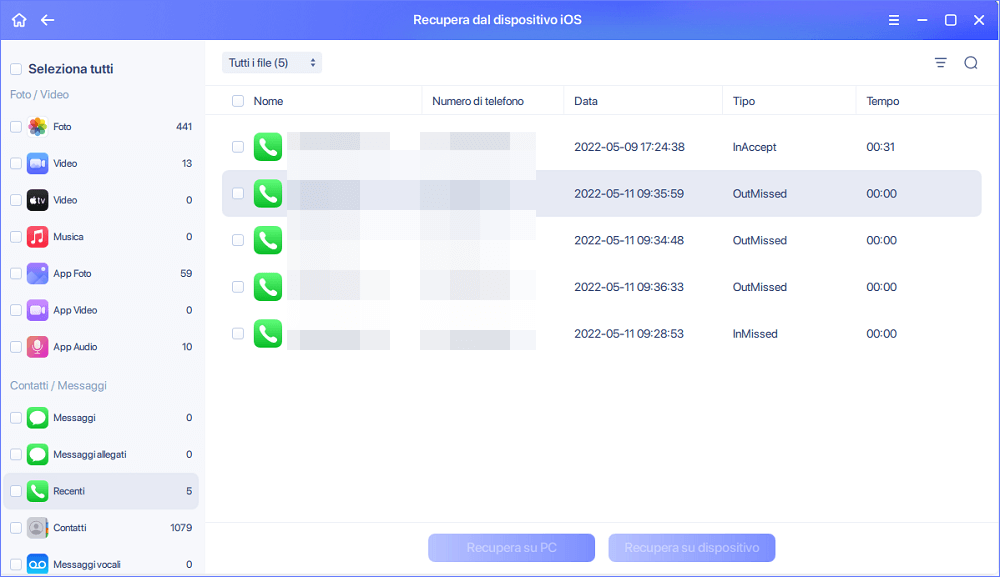
Articoli Relativi:
-
Come recuperare gli eventi del calendario cancellati su iPhone
Aria/06/11/2025
-
Gratis software di recupero dati cancellati da iPad
Elsa/06/11/2025
-
[Risolto] Spariti i Nomi dei Contatti su iPhone
Elsa/31/08/2025
-
Come Mettere iPad in Modalità di Ripristino [Aggiornamento 2025]
Aria/05/10/2025
